Photoshop打造清纯美女照片暖褐色教程
摘要:橙褐色也是常用的秋季色。调色过程也比较简单:需要把人物及背景分开调色,背景主色调成橙黄色,暗部稍微增加一些亮度和褐色。然后适当给人物磨皮并把...

橙褐色也是常用的秋季色。调色过程也比较简单:需要把人物及背景分开调色,背景主色调成橙黄色,暗部稍微增加一些亮度和褐色。然后适当给人物磨皮并把肤色调红润即可。
原图

<点小图查看大图>
最终效果

1、打开素材图片,创建可选颜色调整图层,对黄、绿、中性、黑进行调整,参数设置如图1 - 4,效果如图5。这一步把背景的主色转为橙红色。

<图1>

<图2>
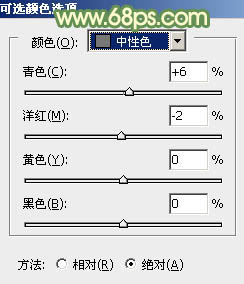
<图3>
相关教程:
Photoshop给外景人物照片调出柔美的暖褐色
Photoshop打造柔和的暖褐色草地人物照片
【Photoshop打造清纯美女照片暖褐色教程】相关文章:
